Animatore
Il controllo animatore anima le modifiche ai valori nelle proprie visualizzazioni su una scala di valori. Ad esempio, è possibile visualizzare le modifiche nelle proprie visualizzazioni all'interno di un determinato periodo di tempo. È incluso nel Dashboard bundle.
Il controllo animatore aggiunge un pulsante e un cursore di avanzamento al foglio. Se premuto, l'animatore scorre i valori della propria dimensione. Gli utenti possono utilizzare il cursore per selezionare manualmente dalla dimensione i valori da visualizzare.
Animatore
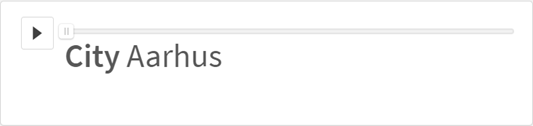
Casi di utilizzo
L'animatore è utile quando si desidera mostrare le modifiche apportate alle proprie visualizzazioni in un intervallo specifico, come un determinato periodo di tempo. Ad esempio, è possibile utilizzare il controllo animatore per visualizzare in che modo le visualizzazioni al proprio foglio cambiano di mese in mese in un periodo annuale. L'animatore consente di animare qualsiasi valore di dimensione. Ad esempio, è possibile animare la variazione delle visualizzazioni delle vendite da città a città selezionando una dimensione contenente valori di città da utilizzare con l'animatore.
Le selezioni che l'animatore effettua mentre scorre tra i valori si applicano alle proprie selezioni correnti.
Creazione di animatori
È possibile creare un animatore sul foglio in corso di modifica. La dimensione che si seleziona per l'uso con l'animatore contiene la scala di valori che si desidera animare. Per impostazione predefinita, ogni valore nella dimensione verrà utilizzato come singolo passaggio. È possibile personalizzare il numero di passaggi utilizzati nell'animazione, nonché la rapidità con cui l'animatore si sposta tra un passaggio e l'altro. L'animatore scorre i valori di dimensione in base all'ordine stabilito in Ordinamento.
Procedere come indicato di seguito:
- Dal pannello risorse aprire Oggetti personalizzati > Dashboard bundle e trascinare un oggetto Animatore sul foglio.
- Selezionare un campo da aggiungere come dimensione.
Una volta creato l'animatore, si consiglia di regolare le opzioni di animazione e altre impostazioni.
Impostazione delle opzioni animatore
Le opzioni animatore sono impostate in Opzioni Animatore nel riquadro Proprietà.
In Tempo tra i passaggi è possibile controllare quanto rapidamente un animatore effettua la transizione tra valori diversi nella dimensione selezionata. Tempo tra i passaggi richiede l'impostazione di valori in millisecondi.
Non si raccomanda l'impostazione di un Tempo tra i passaggi inferiore a 300 millisecondi.
È possibile impostare i passaggi totali eseguiti dall'animatore in Passaggi totali. L'animatore suddividerà i passaggi totali in modo uniforme tra i valori di dimensione. Ad esempio, se sono presenti 10 valori nella dimensione temporale selezionata e i passaggi totali sono impostati su 5, l'animatore passerà ai valori 2, 4, 6, 8, 10). Se i passaggi totali sono impostati su 0, l'animatore utilizzerà ogni valore.
Se si desidera che l'animazione mostri la creazione totale nel tempo per i valori selezionati, selezionare Aggrega. Quando Aggrega risulta selezionato, ogni passaggio viene aggregato al precedente.
Per impostazione predefinita, l'animatore scorrerà i passaggi in loop. È possibile controllare questo comportamento con l'opzione Loop.
È possibile controllare se la dimensione e il valore corrente vengano visualizzati o meno nell'animatore durante l'esecuzione con Mostra etichetta dimensione e Mostra valore dimensione.
Limiti
L'animatore presenta i seguenti limiti:
- L'animatore non supporta le dimensioni di drill-down come dimensione.
- L'animatore non supporta l'animazione di grafici di Trellis.
